Jak naprawić błąd aktualizacji systemu Windows 10 0x80070026
Rozwiązywanie Problemów Z Komputerem / / August 04, 2021
Reklamy
Microsoft przesyła regularne aktualizacje systemu Windows z nowymi funkcjami i różnymi poprawkami błędów, a także poprawkami bezpieczeństwa. Aktualizacja systemu Windows jest naprawdę łatwa. Otrzymasz powiadomienie o aktualizacji, gdy aktualizacja będzie dostępna, a jeśli włączyłeś automatyczne aktualizacje, zostanie pobrana w tle. Jest to łatwe, ale czasami użytkownicy napotykają błąd aktualizacji systemu Windows 10 0x80070026 podczas aktualizacji do najnowszej wersji.
Błąd aktualizacji 0x80070026 występuje podczas aktualizacji systemu Windows, w wyniku czego aktualizacja kończy się niepowodzeniem. Ponieważ otrzymaliśmy kilka raportów, różne przyczyny powodują ten błąd, a tutaj przedstawimy wszystkie możliwe rozwiązania tego problemu.
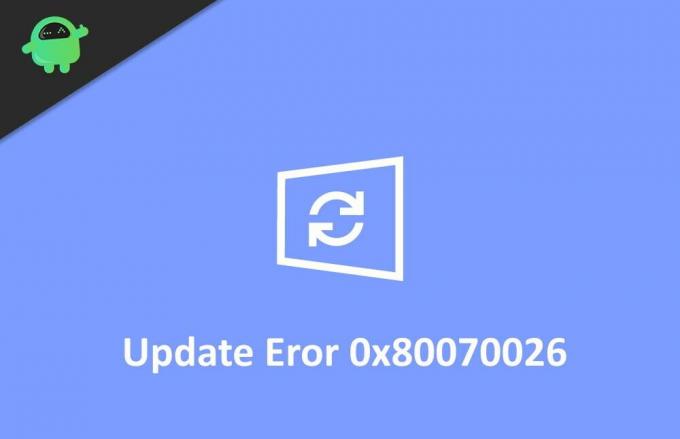
Spis treści
-
1 Jak naprawić błąd aktualizacji systemu Windows 10 0x80070026
- 1.1 Metoda 1: Sprawdź oprogramowanie antywirusowe
- 1.2 Metoda 2: Usuń zawartość folderu Temp
- 1.3 Metoda 3: Uruchom DISM
- 1.4 Metoda 4: Uruchom narzędzie do rozwiązywania problemów z aktualizacją systemu Windows
- 1.5 Metoda 5: Zresetuj komputer
- 2 Wniosek
Jak naprawić błąd aktualizacji systemu Windows 10 0x80070026
Istnieje wiele powodów, dla których aktualizacja się nie powiodła, a najczęstszym z nich jest złe połączenie internetowe lub brakujące pliki aktualizacji. Poniżej znajduje się krótki przewodnik rozwiązywania problemów, aby naprawić błąd aktualizacji systemu Windows 10 0x80070026.
Reklamy
Metoda 1: Sprawdź oprogramowanie antywirusowe
Czasami oprogramowanie antywirusowe powoduje błąd. Istnieją doniesienia od użytkowników, że oprogramowanie antywirusowe na ich komputerze uniemożliwia aktualizację iz tego powodu napotkali błąd.
Aby sprawdzić, czy program antywirusowy powoduje błąd, najpierw wyłącz go i spróbuj zaktualizować system Windows. Jeśli to nie zadziała, odinstaluj oprogramowanie antywirusowe, a to naprawi błąd.
Metoda 2: Usuń zawartość folderu Temp
System Windows przechowuje niektóre pliki tymczasowe podczas uruchamiania różnych procesów. Te pliki są przechowywane w folderze tymczasowym. Te pliki są przydatne, ale nie za każdym razem. Mówiąc dokładniej, czasami te pliki tymczasowe ulegają uszkodzeniu iz tego powodu kolidują z działającymi procesami, w tym z programem do pobierania aktualizacji. Aby temu zapobiec, należy usunąć te pliki tymczasowe z komputera.
Teraz, aby usunąć pliki tymczasowe, przede wszystkim uruchom ponownie komputer i zaloguj się przy użyciu konta administratora.
Po drugie, otwórz ten komputer i przejdź do dysku C lub przejdź do innych dysków, jeśli zmieniłeś dysk główny.
Reklamy
Po trzecie, kliknij dwukrotnie folder Użytkownicy na dysku głównym. W następnym oknie poszukaj folderu „nazwa użytkownika” i otwórz go, klikając go dwukrotnie.
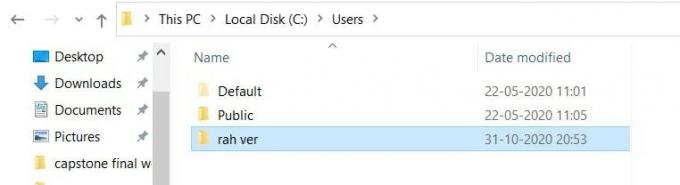
Następnie otwórz folder „AppData”, a w „AppData” poszukaj folderu „Local” i otwórz go. W folderze „Local” wyszukaj folder „Temp” i otwórz go.
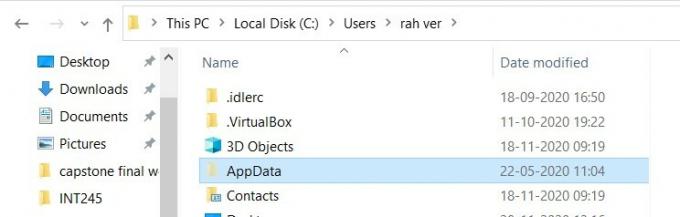
Reklamy
Na koniec zaznacz wszystkie pliki w folderze „Temp” i usuń je. Przed usunięciem tych danych sprawdź folder „Temp” pod kątem innych plików, a jeśli są jakieś pliki użytkownika, wykonaj ich kopię zapasową ze względów bezpieczeństwa.

To wszystko, teraz przejdź do ustawień i spróbuj ponownie zaktualizować okna i sprawdź, czy błąd został rozwiązany, czy nie.
Metoda 3: Uruchom DISM
DISM, znany również jako Deployment Image Servicing and Management, to narzędzie wiersza polecenia służące do montowania i obsługi obrazów systemu Windows. To narzędzie może być pomocne, jeśli napotykasz błędy podczas aktualizacji systemu Windows. To narzędzie zarządza plikami aktualizacji systemu Windows i dlatego może być pomocne.
Aby skorzystać z DISM, najpierw kliknij kartę wyszukiwania lub użyj Cortany i wyszukaj CMD. Wybierz wiersz polecenia, kliknij go prawym przyciskiem myszy i uruchom jako administrator.

Po drugie, wpisz następujące polecenie w oknie wiersza polecenia i naciśnij klawisz Enter.
DISM.exe / Online / Cleanup-image / Scanhealth

Po uruchomieniu poprzedniego polecenia wprowadź drugie polecenie wymienione poniżej i naciśnij klawisz Enter.
DISM.exe / Online / Cleanup-image / Restorehealth
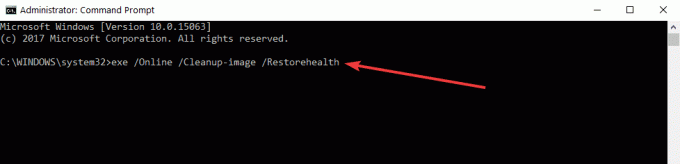
Na koniec, po uruchomieniu obu poleceń, wyjdź z wiersza polecenia i uruchom ponownie komputer.
Po ponownym uruchomieniu komputera sprawdź aktualizator systemu Windows i sprawdź, czy możesz zaktualizować system do najnowszych wersji. Narzędzie DISM naprawi wszystkie błędy po skanowaniu.
Metoda 4: Uruchom narzędzie do rozwiązywania problemów z aktualizacją systemu Windows
Microsoft bardzo dba o swoich użytkowników i zdaje sobie sprawę z różnych błędów, na jakie napotykają użytkownicy. Aby pomóc użytkownikom radzić sobie z tymi błędami, firma Microsoft dodała narzędzie do rozwiązywania problemów. Możesz użyć tego narzędzia, aby naprawić błędy dotyczące aktualizacji.
Aby skorzystać z narzędzia do rozwiązywania problemów z Windows Update, najpierw otwórz okno wyszukiwania lub użyj Cortany do wyszukiwania i otwierania ustawień okien.
Po drugie, w oknie ustawień przejdź do aktualizacji i zabezpieczeń i kliknij opcję narzędzia do rozwiązywania problemów.

Na koniec postępuj zgodnie z instrukcjami wyświetlanymi na ekranie, aby uruchomić narzędzie do rozwiązywania problemów. Pozwól mu zakończyć skanowanie i rozwiązać problemy.
Metoda 5: Zresetuj komputer
Jeśli żadne z wyżej wymienionych rozwiązań nie działa dla Ciebie, musisz zresetować okna. Zalecamy wykonanie kopii zapasowej ważnych danych, ponieważ resetowanie może spowodować usunięcie niektórych danych. Teraz po wykonaniu kopii zapasowej wykonaj poniższe instrukcje, aby zresetować komputer.
Przede wszystkim otwórz menu odzyskiwania, otwierając ustawienie> odzyskiwanie.
W oknie odzyskiwania zobaczysz opcję resetowania tego komputera i przycisk Rozpocznij. Kliknij przycisk „Rozpocznij”, aby rozpocząć opcję resetowania.
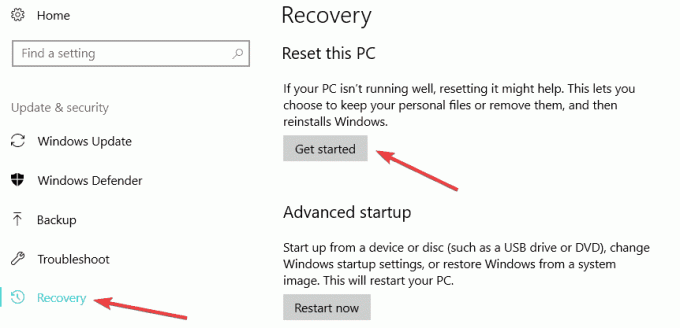
Na koniec postępuj zgodnie z instrukcjami wyświetlanymi na ekranie, aby zresetować okna. W ten sposób system Windows zostanie zresetowany, a jeśli niektóre pliki systemowe zostały uszkodzone i powodowały błąd, zostanie naprawiony.
Wniosek
Podsumowując, możesz użyć dowolnej z wymienionych metod, aby rozwiązać błąd aktualizacji Windows 10 0x80070026. Jeśli nadal napotykasz błąd, skontaktuj się z pomocą techniczną systemu Windows i podaj wszystkie niezbędne informacje dotyczące Twojego problemu. Zapewnią ci rozwiązanie, które to naprawi. Mamy nadzieję, że ten przewodnik pomoże Ci naprawić błąd aktualizacji Windows 10 0x80070026.
Wybór redaktorów:
- Napraw błąd aktualizacji systemu Windows 10 0x80245006
- Aktualizacja systemu Windows 10 z października 2020 r.: Jak zainstalować lub odinstalować
- Naprawić tę witrynę nie można osiągnąć Błąd na komputerze z systemem Windows?
- Dlaczego Razer Synapse się nie otwiera / jak to naprawić
- Jak zatrzymać aktualizacje systemu Windows 10 za pomocą Wu10Man



![Jak zainstalować Stock ROM na iBall Slide Wondro 10 [Firmware File / Unbrick]](/f/a14b4ac7bd82135ab4e5fe06959e2be5.jpg?width=288&height=384)